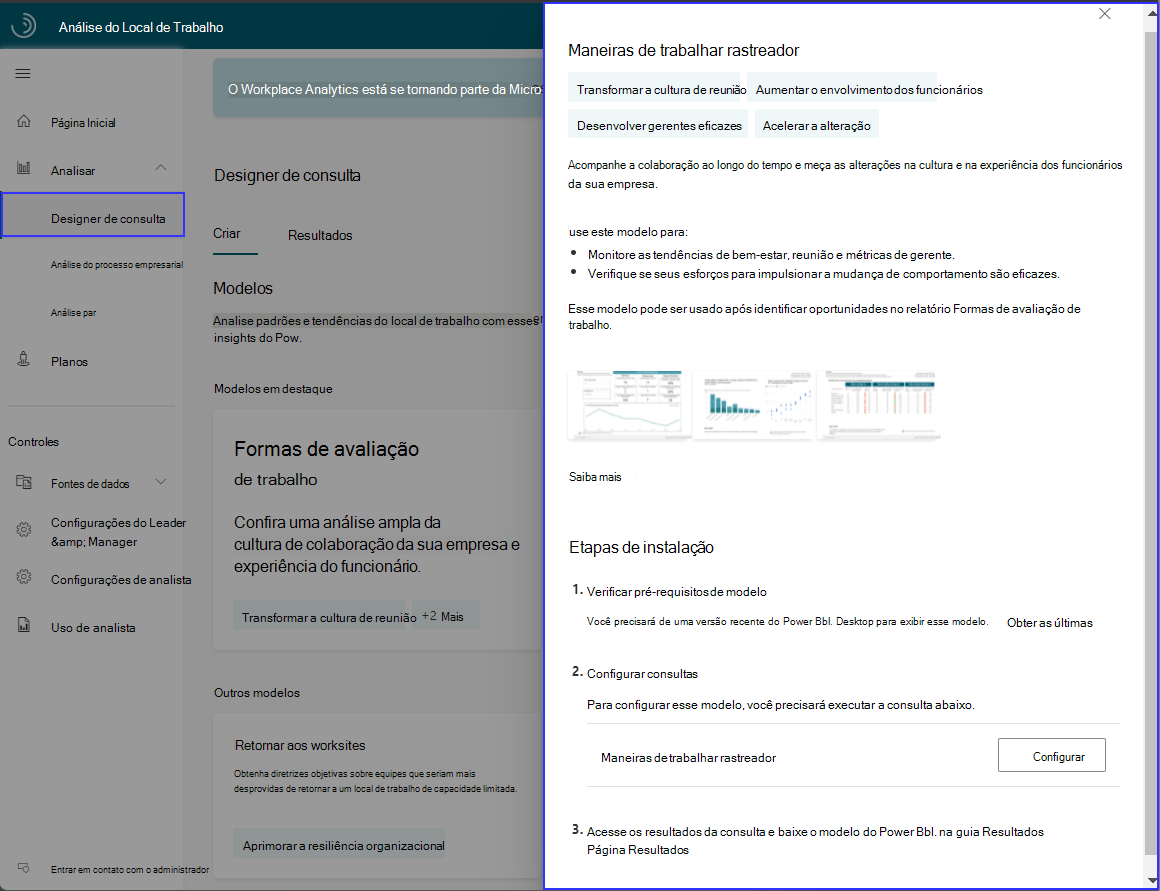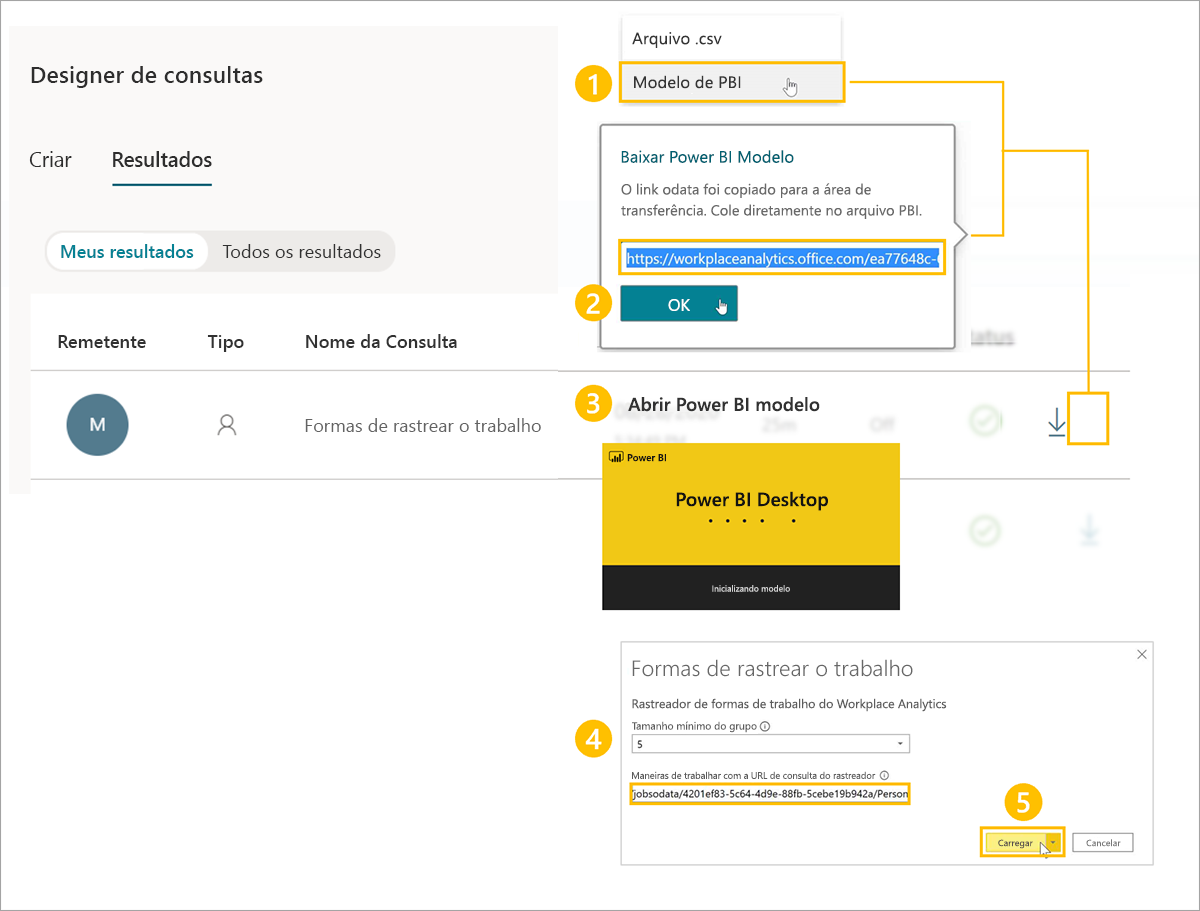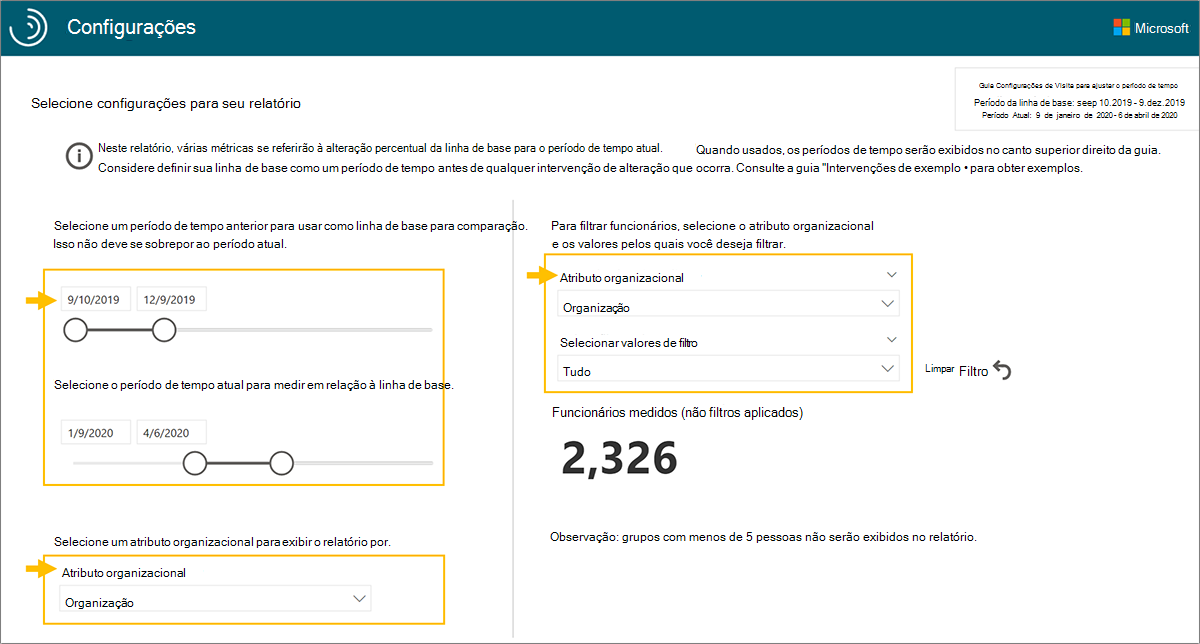Usar o Workplace Analytics para medir a alteração
Além das métricas no produto encontradas através de funcionalidades como planos de Análise da Área de Trabalho e Informações Viva para gestores de pessoas, pode medir a alteração com consultas ou ao criar dashboards personalizados. As consultas e painéis ajudam a medir o imapcto antes e depois das suas iniciativas de mudança.
Preparar o painel rastreador de Formas de Trabalho
O painel rastreador de Formas de Trabalho usa um modelo do Power BI pré-construído preenchido por saída (OData) de uma consulta do Workplace Analytics.
Para configurar o painel:
- Configurar o modelo.
- Baixe o modelo e carregue a saída da consulta.
- Selecione as configurações do painel.
Depois que os dados são carregados, os relatórios de painel são gerados automaticamente, resultando em insights avançados sobre como a colaboração em sua organização mudou ao longo do tempo. Esses dados proporcionam visualizações de onde você pode melhorar o bem-estar dos funcionários, a cultura da reunião e a eficácia do gerente.
1. Configurar o modelo
O painel do rastreador de Maneiras de trabalhar requer a saída do Workplace Analytics. No Designer de consultas, selecione o modelo Rastreador de trabalho e siga as instruções na tela para configurá-lo.
Importante
Baixe e instale a versão mais recente do Power BI para evitar problemas de configuração e carregamento de dados no painel.
Dê à consulta um nome descritivo e selecione o intervalo de datas e as exclusões de reunião. Para criar um relatório atualizado semanalmente, selecione Atualização automática.
- O período dos últimos seis meses é selecionado por padrão. Para um melhor resultado, selecione o período Último ano para ver antes e depois de qualquer turno.
- Em Selecionar métricas, mantenha todas as métricas pré-selecionadas e não exclua nenhuma. O painel os usa para criar gráficos e ideias nas páginas do relatório.
- Em Selecionar filtros, filtre usando os atributos dos dados da organização para refinar ainda mais a população em sua análise.
- Em Selecionar Atributos organizacionais, você pode deixar os atributos padrão (Organization, LevelDesignation) selecionados ou selecionar outros que gostaria de filtrar ao usar os relatórios.
2. Baixe o modelo e carregue a saída da consulta.
Depois que a consulta terminar de ser executada, você poderá acessar os dados e o modelo Power BI do Rastreador de maneiras de trabalhar com a URL OData no Designer de consulta>Resultados.
Para carregar os dados para o modelo de rastreador de Formas de trabalho do Power BI:
- No Designer de consulta>Meus resultados, baixe o modelo Power BI do resultado do Rastreador de formas de trabalho.
- Quando solicitado a copiar o link OData, selecione OK.
- Abra o modelo do Power BI baixado.
- Quando solicitado, cole o link OData no campo URL de Consulta do rastreador de Formas de Trabalho.
- Selecione Carregar para carregar os dados.
As visualizações do dashboard em cada página do relatório serão preenchidos com os dados da Análise da Área de Trabalho do Viva Insights, começando pela página Definições .
3. Selecione as configurações do painel
Depois de carregar os dados e o relatório ser gerado, o painel será aberto na página Configurações, na qual você poderá confirmar ou alterar as configurações de sua análise.
- Selecione um intervalo de datas a ser usado. Este é o período de tempo que você usará para controlar o comportamento colaborativo ao longo do tempo.
- Selecione na lista de atributos organizacionais que você escolheu incluir em sua consulta. Os atributos padrão são Organização e LevelDesignation, mas a lista também incluirá todos os outros atributos organizacionais selecionados quando você publicou as consultas.
- Para filtrar ainda mais os relatórios, selecione qualquer um dos atributos organizacionais disponíveis para filtrar os valores dos dados que você gostaria de incluir.
Depois de selecionar as definições para a população que pretende analisar, pode começar a utilizar o dashboard. O dashboard De formas preenchidas de monitorização de trabalho inclui páginas de relatório sobre como os KPIs mudaram e evoluíram ao longo do tempo e, na última semana, as diferenças na colaboração entre grupos, a eficácia do gestor, as tendências fora de horas e de reuniões, uma tabela de indicadores de bem-estar e áreas de oportunidade chave.
Recursos de painel
O rastreador de Formas de trabalho contém componentes-chave que você pode replicar ao criar painéis personalizados para controlar as alterações ao longo do tempo.
- Gráficos de linhas para identificar tendências gerais em KPIs
- Scorecards para controlar as principais iniciativas de alteração
- Visualizações para identificar tendências antes e depois de ações
Essas saídas podem ser usadas para criar apresentações executivas e ferramentas de inteligência em negócios para gerar ainda mais transformação.
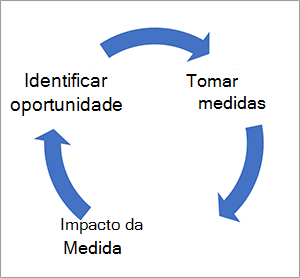
É importante observar que a condução da mudança geralmente é um percurso que consiste em usar o Workplace Analytics para identificar a oportunidade, criar táticas para tomar medidas e medir o impacto. Essas etapas permitem que você avance continuamente ao descobrir seus principais resultados comerciais.
Saiba mais
Consulte painel do rastreador de Formas de Trabalho para documentação sobre atualizações de modelo, instruções de configuração, coisas a serem lembradas ao compartilhar o painel, as perguntas frequentes e a solução de problemas.